
PC: n tai kannettavan tietokoneen suorituskyvyn äkillinen lasku voidaan liittää suurelle kuormitukselle CPU: ssa yhdessä tai useammassa prosessissa. Näistä näyttävät usein dllhost.exe, kun kuvaus COM-korvike. Alla olevassa oppaassa haluamme kertoa nykyisistä tavoista tämän ongelman ratkaisemiseksi.
Ongelmien ratkaiseminen dllhost.exe
Ensinnäkin kannattaa kertoa, mitä tämä prosessi on ja mikä tehtävä toimii. Dllhost.exe-prosessi viittaa systeemisen määrään ja vastaa COM + -pyyntöjen käsittelystä Internetin tietopalvelusta, joka tarvitaan työohjelmien käyttämiseen Microsoft .NET Framework -komponentti.Useimmiten tämä prosessi näkyy, kun käynnistät videokuvia tai katselemalla tietokoneeseen tallennettuja kuvia, koska useimmat videotoiston koodekit käyttävät Microsoft .NET. Näin ollen Dllhost.exen ongelmat liittyvät joko multimediatiedostoihin tai koodekiin.
Tapa 1: Asenna koodekit uudelleen
Käytännössä esitetään useimmiten Dllhost.exe kuormaa prosessorin virheellisesti toimivan vokodecksin vuoksi. Ongelman ratkaisu asentaa tämän komponentin, joka seuraa tätä algoritmia:
- Avaa "START" ja suorita "Ohjauspaneeli".
- Etsi "Ohjauspaneelissa" kohteen "Ohjelmat", joissa valitset "Poista ohjelmat".
- Asennettujen sovellusten luettelossa löytää komponentit, joissa sanan koodekki on läsnä otsikossa. Pääsääntöisesti se on K-Lite-koodekkipakkaus, mutta muut vaihtoehdot ovat myös mahdollisia. Jos haluat poistaa koodekit, valitse sopiva sijainti ja napsauta Poista-painiketta tai "Poista / muokkaa" luettelon yläosassa.
- Noudata ohjelman ohjeita Poista asennuksen. Ehkä poistettaessa koodekkien, sinun on käynnistettävä tietokone uudelleen.
- Seuraavaksi lataa viimeisin K-Lite Codec Pack -versio ja asenna se sen jälkeen, minkä jälkeen voit käynnistää uudelleen.
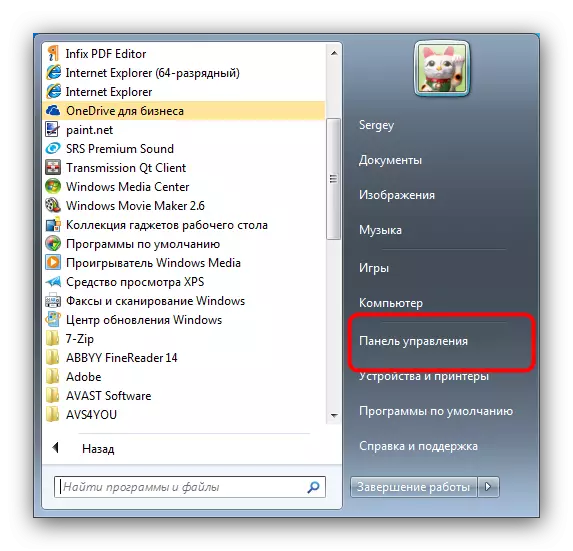
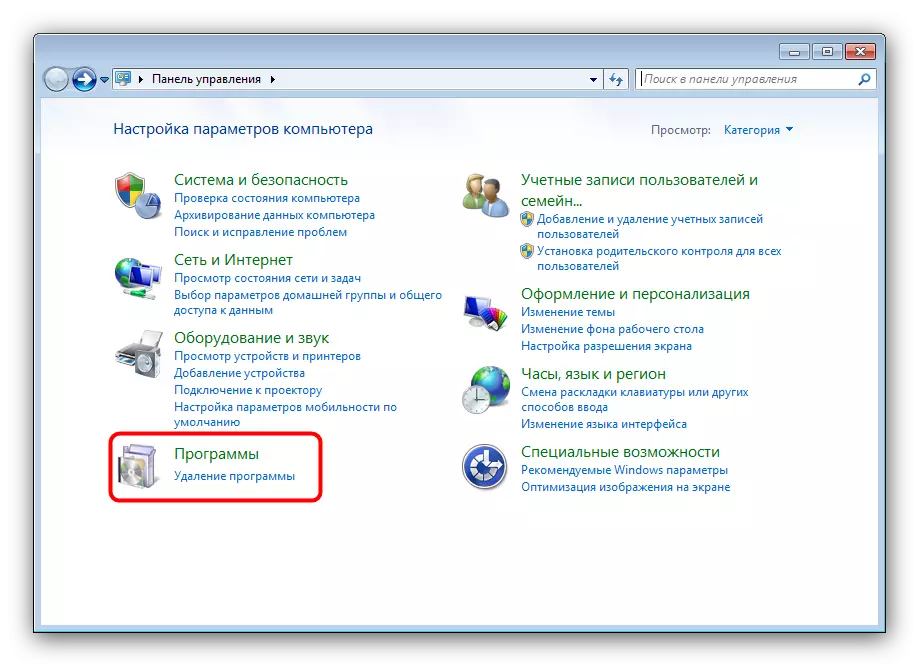
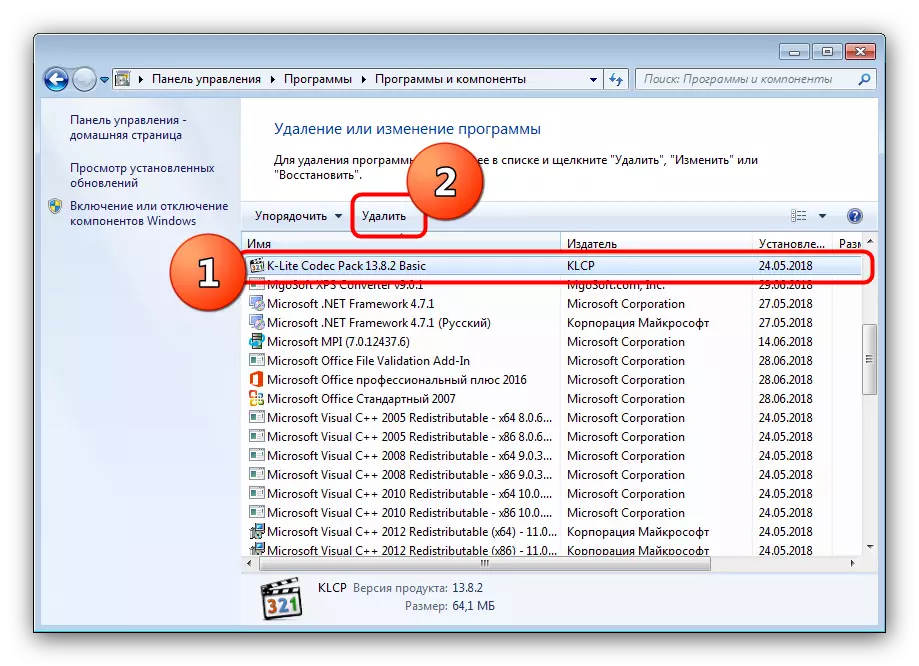
Pääsääntöisesti videokoodekin oikean version asettamisen jälkeen ongelma ratkaistaan, ja Dllhost.exe palaa normaaliin resurssien kulutukseen. Jos tämä ei tapahtunut, käytä sitten seuraavaa vaihtoehtoa.
Tapa 2: Rikkoutuneen videon tai leikkeen poistaminen
Toinen syy siihen, että Dllhost.exe-prosessorin korkea kuormitus voi olla pilaantuneen videotiedoston tai kuvan läsnäolo Windowsissa tunnistetussa muodossa. Ongelma on samanlainen kuin tunnetun vian "Multimedia" Androidissa: Järjestelmäpalvelu yrittää välimuistia pahoinpideltyä metatiedoista, mutta virheen vuoksi se ei voi tehdä sitä ja menee äärettömäksi sykliin, mikä johtaa lisääntyneeksi Resurssien kulutus. Ongelman ratkaisemiseksi sinun on ensin laskettava syyllinen ja poista se sitten.
- Avaa "START", siirry pitkin polkua "Kaikki ohjelmat" - "Standard" - "SERVICE" ja valitse Utility "Resource Monitor".
- Napsauta "CPU" -välilehteä ja etsi Dllhost.exe-prosessi prosessien luettelossa. Mukavuutta varten voit napsauttaa "Kuva": Prosessit lajitellaan nimen mukaan aakkosjärjestyksessä.
- Kun löydät haluamasi prosessin, tarkista sen eteen valintaruutu ja napsauta sitten "Aiheeseen liittyviä kuvaajia" -välilehteä. Luettelo kuvailevista näkyy, joihin prosessi viittaa. Etsi videoita ja / tai kuvia niiden joukosta - pääsääntöisesti ne on merkitty tiedostolla "tiedosto". "Descriptorin nimi" sarake on ongelmatiedoston tarkka osoite ja nimi.
- Avaa "Explorer", siirry "resurssimonitorin" määritettyyn osoitteeseen ja irrota ongelmatiedosto painamalla Shift + Del-näppäimiä. Jos poistamisessa on ongelmia, suosittelemme Iobit Unlocker -apuohjelman käyttöä. Virheellisen videon tai kuvan poistamisen jälkeen sinun on käynnistettävä tietokone uudelleen.

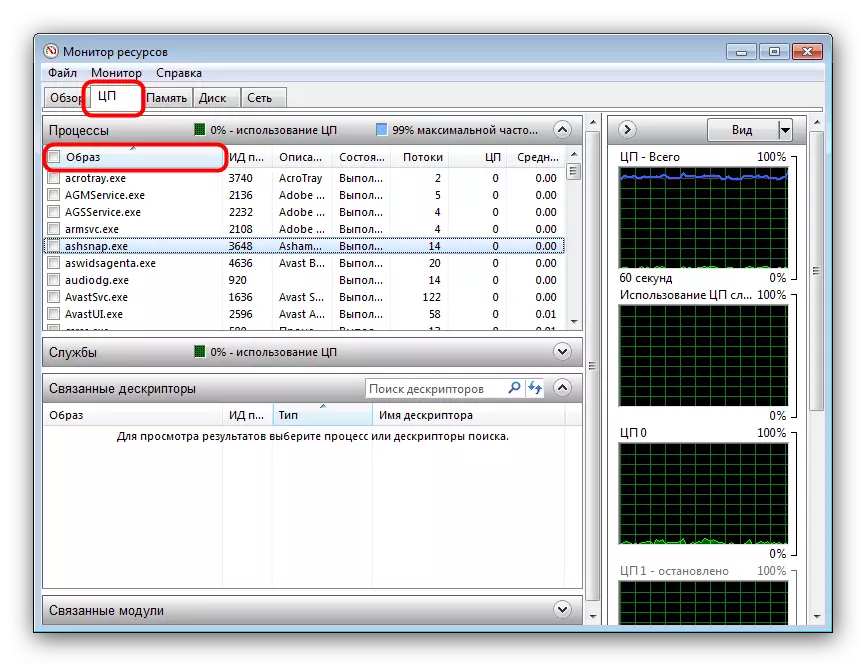
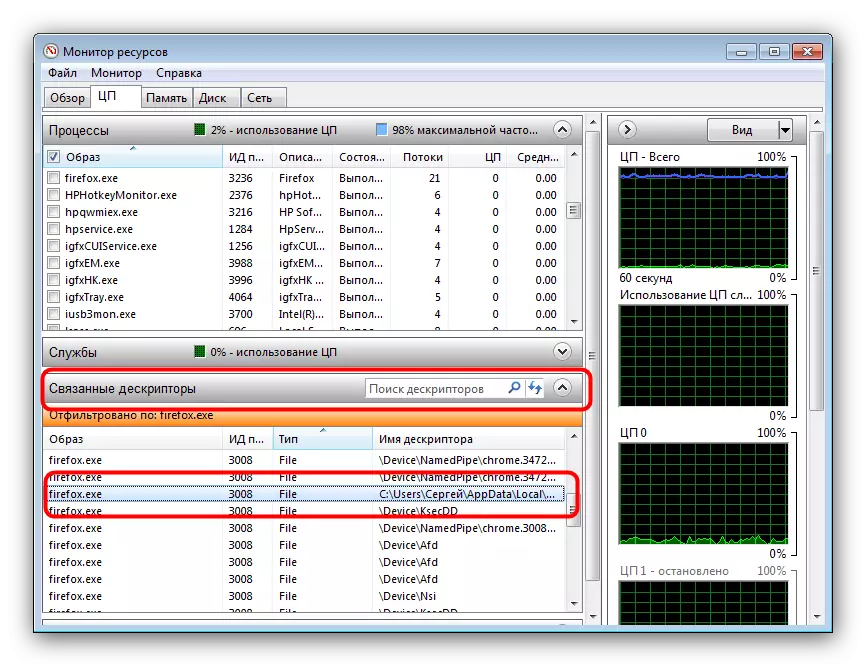
Tämä menettely poistaa Dllhost.exe-prosessin korkean CPU-resurssien kulutuksen ongelman.
Johtopäätös
Tiivistelmä tuloksista huomaamme, että Dllhost.exe-ongelmat näyttävät suhteellisen harvoin.
